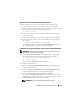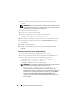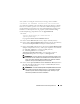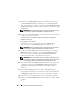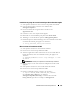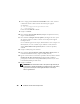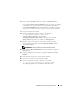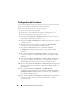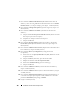Owner's Manual
122 Installation d’Oracle sous Enterprise Linux
6
Lisez toutes les instructions figurant dans la fenêtre de message qui
s’affiche.
REMARQUE : N’arrêtez pas les démons Oracle Clusterware. Cette procédure
a déjà été effectuée à l’
étape 1 et à l’étape 2 de la section «Mise à niveau de
l’installation d’Oracle Clusterware» à la page 121.
7
Ouvrez une fenêtre de terminal.
8
Ouvrez une session en tant que
root
.
9
Entrez la commande suivante et appuyez sur <Entrée> :
$>$ORA_CRS_HOME/install/root111.sh
10
Recommencez de l’étape 7 à l’étape 9 sur les autres nœuds, un à la fois.
11
Sur le premier nœud, retournez à l’écran
End of Installation
(Fin de
l’installation).
12
Cliquez sur
Exit
(Quitter).
13
Cliquez sur
Yes
(Oui) pour quitter le programme
Oracle Universal
Installer
.
Installation du logiciel Oracle 10g R2 Database
1
Ouvrez une session en tant que
root
, puis entrez :
xhost +
.
2
En tant qu’utilisateur
root
, montez le support d’
Oracle Database 10g
.
3
Ouvrez une session en tant qu’utilisateur
oracle
, puis entrez :
<RACINE_CRS>/bin/cluvfy stage -pre dbinst -n
nœud1,nœud2 -r 10gR2 -verbose
,
où
nœud1
et
nœud2
sont les noms d’hôte public.
REMARQUE : La vérification préalable de la base de données échoue pour le
paramètre de noyau rmem_max avec le message suivant
:
Configured: 262144 Required: 4194304.
Vous pouvez ignorer ce message d’erreur, car l’utilitaire de vérification
préalable est un utilitaire 11g Clusterware. La valeur minimale requise dans le
message d’erreur s’applique à une base de données
11g. La valeur 262144
définie par les scripts d'automatisation du déploiement Dell|Oracle
représente la valeur minimale recommandée appropriée pour une base de
données 10gR2.